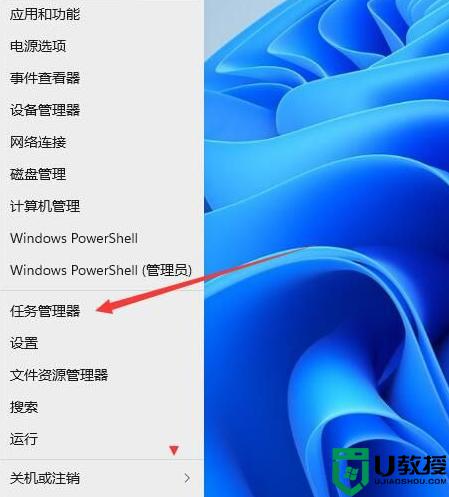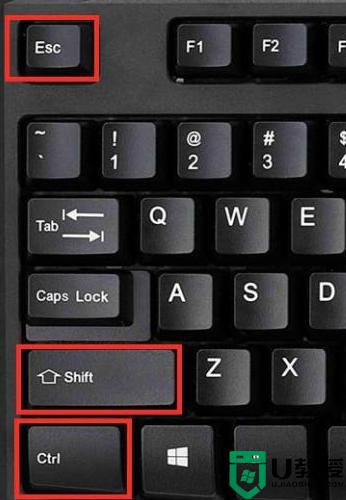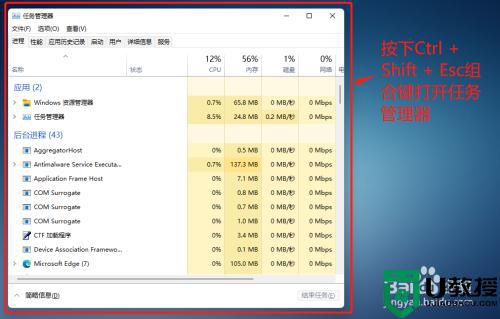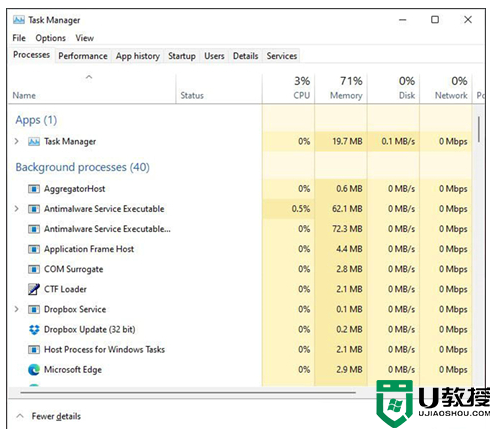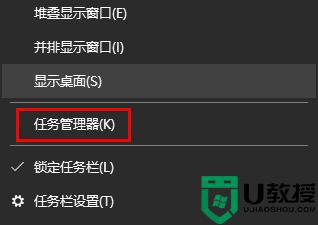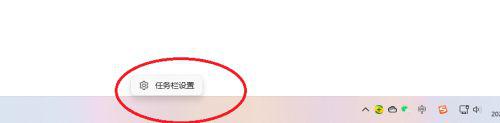win11打开任务管理器菜单没反应怎么回事 win11打开任务管理器菜单没反应的解决方法
时间:2022-11-23作者:mei
任务管理器可以查看当前运行的程序和进程及对内存、CPU的占用,并可以结束某些程序和进程,一位用户说win11系统打开任务管理器菜单没反应,尝试好几次都是一样,这可能是系统设置出现问题,下面来详解win11打开任务管理器菜单没反应的解决方法。
解决方法如下:
1、同时按下键盘上的Ctrl+Alt+Del,打开任务管理器;
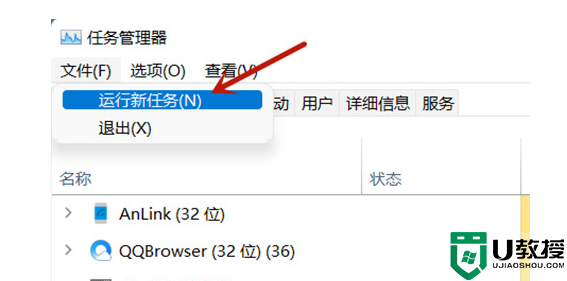
2、选择“文件”中“运行新任务”;
3、在新打开的“运行”窗口中输入“cmd”,并勾选下方的“以系统管理权限创建此任务”,之后点击“确定”;
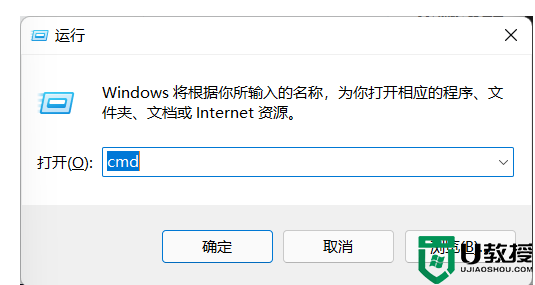
4、在跳出来的新窗口中,复制以下内容:“reg delete HKCU\SOFTWARE\Microsoft\Windows\CurrentVersion\IrisService /f && shutdown -r -t 0”粘贴后按下回车,重启一下电脑就能解决了。
win11任务管理器是重要组成部分之一,点击任务管理器菜单没反应,很多操作都完成不了,希望上文步骤能帮助到大家。